ID : 1147
パラメータ設定と通信設定
コンピュータのWebブラウザから力センサにアクセスして、パラメータ設定と通信設定の行います。
そのためには、力センサに設定されているIPアドレスを知っておく必要があります。
ここでは、力センサのIPアドレスが、工場出荷直後の値 (192.168.1.1)であることを前提に説明します。
1
コンピュータと力センサがイーサネットケーブルを介して接続されていることを確認します。
また、力センサに電源が供給されていることを確認します。

2
コンピュータでブラウザを起動して力センサにアクセスします。
ブラウザを起動後、アドレスバーに"http://"に続いて力センサのIPアドレスを入力し、Enterキーを押します (この説明では、"http://192.168.1.1"を入力します)。
(下図はInternet Explorerの表示例です。)
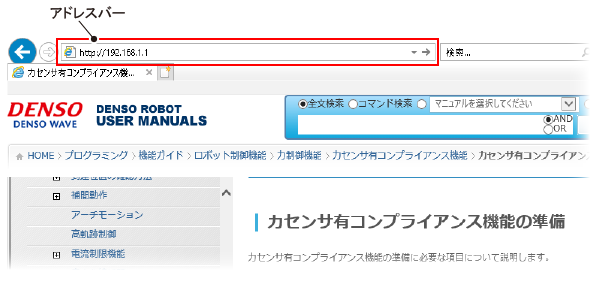
3
ブラウザのページが下図のようなNet F/Tのウェルカムページに遷移します。
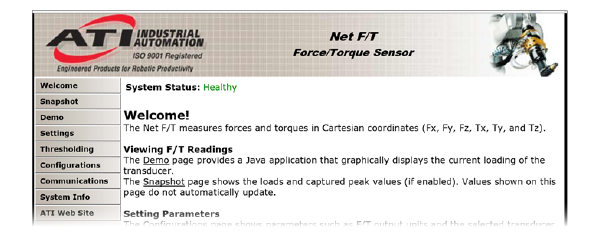
-
アカウントIDとパスワードを要求される場合は、コンピュータのプロキシ設定が原因であることがあります。下記の手順でプロキシを使用しないように設定してください。
Windowsの操作経路:[スタート] - [設定] - [ネットワークとインターネット] - [プロキシ]
([ネットワークとインターネット]までは"コンピュータのイーサネット接続設定"の操作と同じです。)
上記操作を実施すると[プロキシ]設定ウィンドウが表示されるので、"プロキシサーバーを使う"をオフにして[保存]をクリック。
-
ある程度待ってもウェルカムページに遷移しない時および、ウェルカムページの表示が崩れている時、キーボードのF5ボタンを押すと正しく表示される場合があります。
4
パラメータの設定を行います。
ウェルカムページの[Configurations]をクリックします。
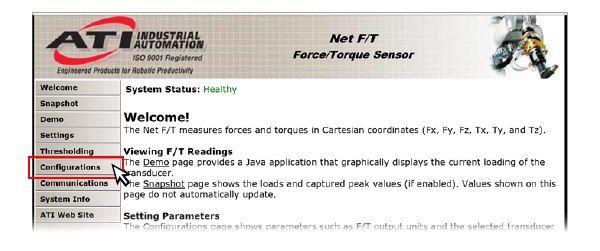
5
- [View Configuration]を "#1 – S1-580-20"に設定します。
- [GO]ボタンをクリックします。
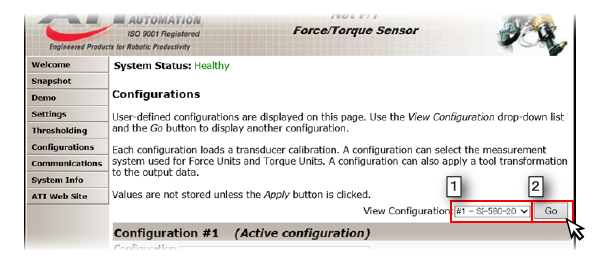
6
サブタイトル[Configuration #1 (Active configuration)]のパラメータを編集します。
- [Calibration Select]が "#1 – FT14685" であることを確認 します。
- [Force Units]を"N"に、[Torque Units]を"N-m"に設定します。
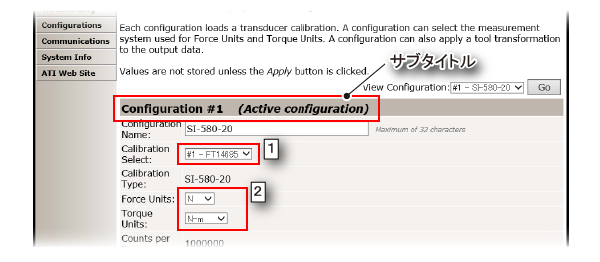
7
ページの一番下にある、[Apply]ボタンをクリックします。

8
画面が更新されたら、サブタイトル[Configuration #1 (Active configuration)]の[Counts per Force]と[Counts per Torque]の値が"1000000"になっていることを確認してください。
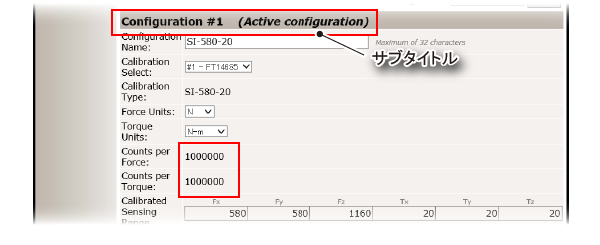
ある程度待っても画面が更新されない時は、キーボードのF5ボタンを押すと更新される場合があります。
9
通信設定を行います。
ウェルカムページの[Communications]ボタンをクリックします。
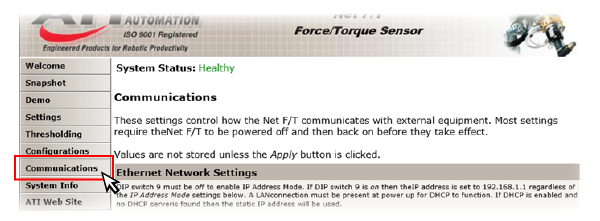
10
(力センサのIPアドレスを変更したい場合は、このステップを実施後、次のステップに進んでください。変更しない場合は、このステップを実施せずに次のステップへ進んでください。)
サブタイトル[Ethernet Network Settings]のパラメータを編集します。
- [IP Address Mode]の"Static"を選択します。
- [Static IP Address]、[Static IP Subnet Mask]、[Static IP Default Gateway]をそれぞれ任意の値に設定します。
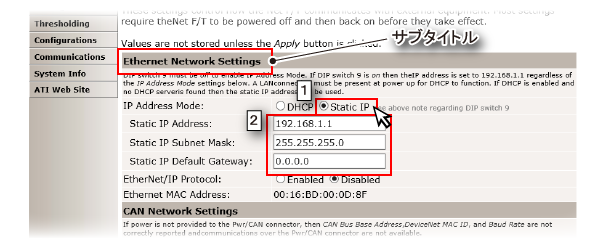
11
サブタイトル[Raw Data Transfer (RDT) Settings]のパラメータを編集します。
- [RDT Interface]の"Enabled"を選択します。
- [Apply] ボタンをクリックします。
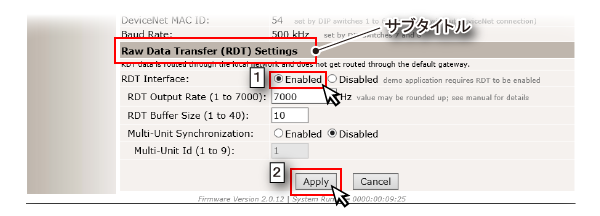
これで設定は終了です。
ID : 1147

